在前面两篇文章已经介绍了<include />与<merge />标签的使用。
<include />:http://blog.csdn.net/u012721519/article/details/51229107
<merge />:http://blog.csdn.net/u012721519/article/details/51229291
本文将主要介绍<ViewStub />标用。
1、<ViewStub />标签最大的特点就是当你需要的时候才会加载,但并不会影响UI初始化的性能。各种不常用的布局文件如进度条、显示错误信息等可以使用<ViewStub />标签以减少内存使用量,加快渲染速度。<ViewStub />标签是一个不可见的,大小为0的View。
2、实现View的延迟加载,避免浪费资源,在你需要的时候实行加载。
3、与View.GONE的区别
<ViewStub />只能inflate一次,用完以后<ViewStub />就会置为空,后期不能再次使用,重新开启应用或者杀死进程可再次使用。类似显示隐藏按钮这种功能是不能实现的。
View.GONE 费资源,虽然已经GONE掉,但显示View时还是会加载。
分析完后,实现代码如下:
activity_main.xml
<LinearLayout xmlns:android="http://schemas.android.com/apk/res/android"
xmlns:tools="http://schemas.android.com/tools"
android:layout_width="match_parent"
android:layout_height="match_parent"
android:orientation="vertical"
tools:context=".MainActivity">
<Button
android:id="@+id/btn_show"
android:layout_width="wrap_content"
android:layout_height="wrap_content"
android:text="Show"/>
<Button
android:id="@+id/btn_gone"
android:layout_width="wrap_content"
android:layout_height="wrap_content"
android:text="GONE"/>
<LinearLayout
android:layout_width="wrap_content"
android:layout_height="wrap_content">
<ViewStub
android:id="@+id/viewstub"
android:layout_width="wrap_content"
android:layout_height="wrap_content"
android:layout="@layout/view"/>
</LinearLayout>
</LinearLayout>
通过Button事件控制<ViewStub />的重现。
view.xml
<?xml version="1.0" encoding="utf-8"?>
<LinearLayout xmlns:android="http://schemas.android.com/apk/res/android"
android:layout_width="match_parent"
android:layout_height="match_parent">
<ProgressBar
android:id="@+id/progressBar1"
style="?android:attr/progressBarStyleLarge"
android:layout_width="wrap_content"
android:layout_height="wrap_content" />
</LinearLayout>
通过<ViewStub />加载进度条,上面主要是实现进度条的加载。
MainActivity.java
package example.com.viewstub;
import android.os.Bundle;
import android.support.v7.app.AppCompatActivity;
import android.view.Menu;
import android.view.MenuItem;
import android.view.View;
import android.view.ViewStub;
import android.widget.Button;
public class MainActivity extends AppCompatActivity {
private Button mButtonShow,mButtonInvisible,mViewBtn;
private ViewStub stub;
private static int mCount = 1;
@Override
protected void onCreate(Bundle savedInstanceState) {
super.onCreate(savedInstanceState);
setContentView(R.layout.activity_main);
initUI();
initData();
}
private void initData() {
mButtonShow.setOnClickListener(new View.OnClickListener() {
@Override
public void onClick(View v) {
if(mCount == 1) {
stub.setVisibility(View.VISIBLE);
mCount = 0;
}else{
stub.setVisibility(View.INVISIBLE);
mCount = 1;
}
mCount ++;
}
});
mButtonInvisible.setOnClickListener(new View.OnClickListener() {
@Override
public void onClick(View v) {
stub.setVisibility(View.INVISIBLE);
}
});
}
private void initUI() {
mButtonShow = (Button)findViewById(R.id.btn_show);
mButtonInvisible = (Button)findViewById(R.id.btn_gone);
stub = (ViewStub)findViewById(R.id.viewstub);
}
@Override
public boolean onCreateOptionsMenu(Menu menu) {
// Inflate the menu; this adds items to the action bar if it is present.
getMenuInflater().inflate(R.menu.menu_main, menu);
return true;
}
@Override
public boolean onOptionsItemSelected(MenuItem item) {
// Handle action bar item clicks here. The action bar will
// automatically handle clicks on the Home/Up button, so long
// as you specify a parent activity in AndroidManifest.xml.
int id = item.getItemId();
//noinspection SimplifiableIfStatement
if (id == R.id.action_settings) {
return true;
}
return super.onOptionsItemSelected(item);
}
}
主要是通过两个Button事件控制<ViewStub />的复现与隐藏。
运行效果图
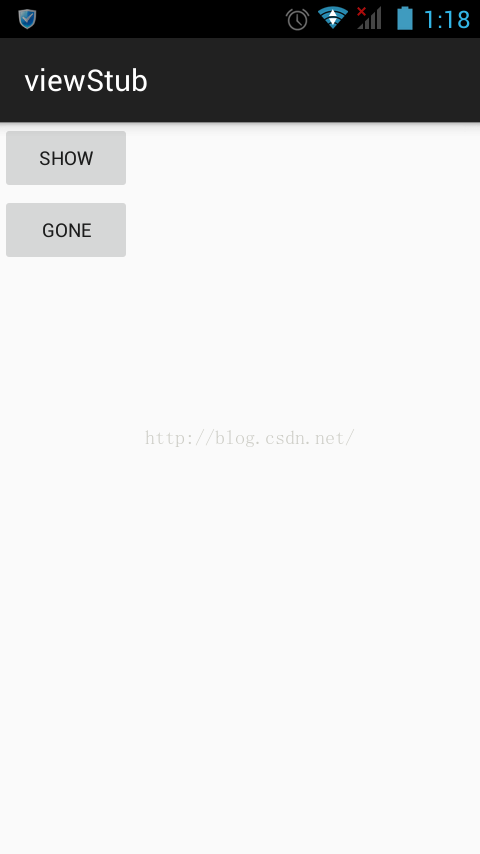
运行及点击GONE页面 点击show显示ViewStub事件
源码下载地址:http://download.csdn.net/detail/u012721519/9500622
Good luck!
Write by Jimmy.li








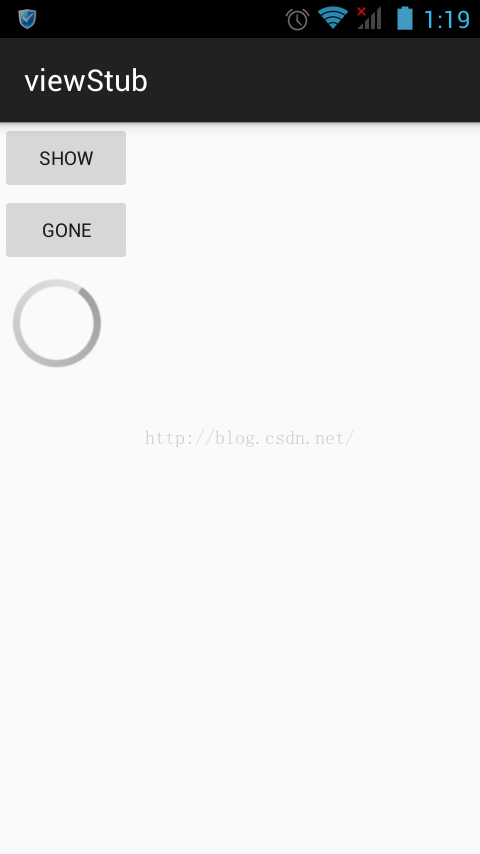













 2万+
2万+











 被折叠的 条评论
为什么被折叠?
被折叠的 条评论
为什么被折叠?








